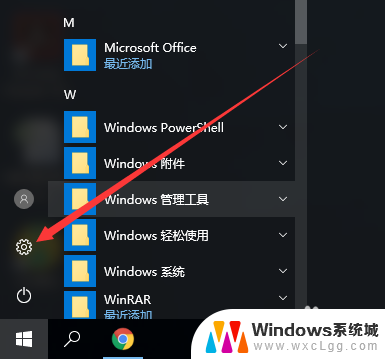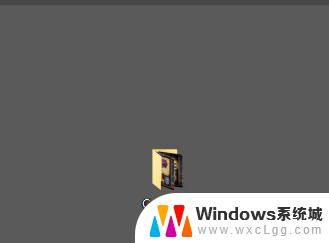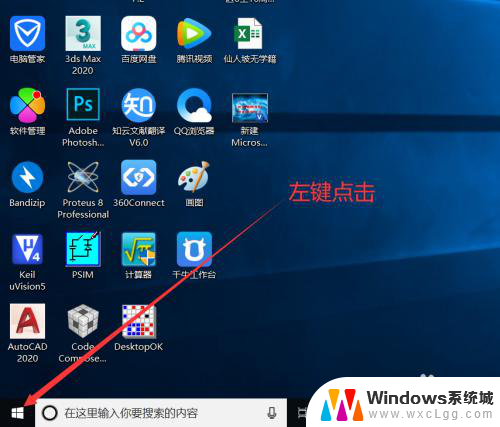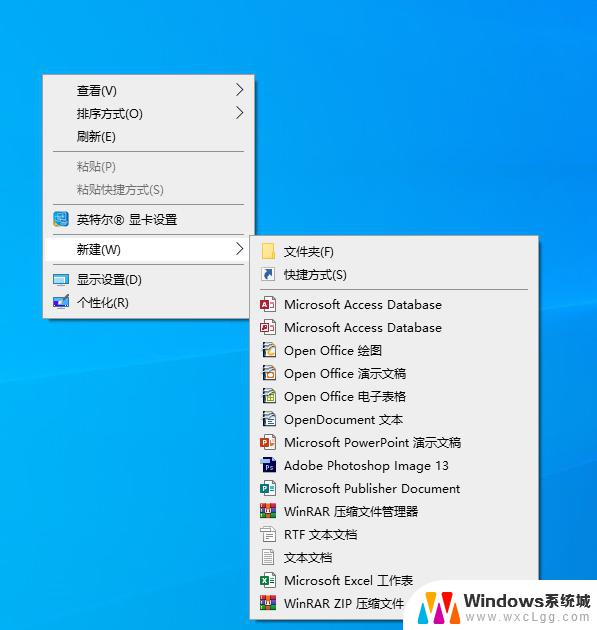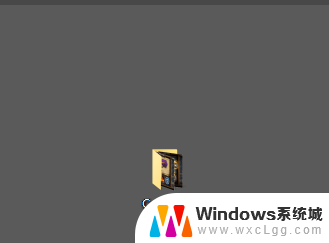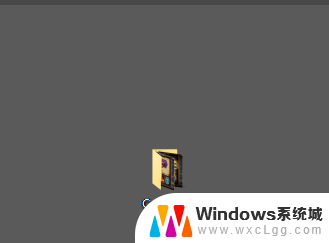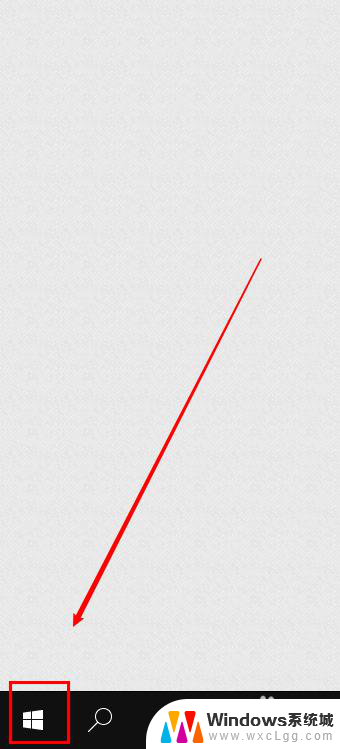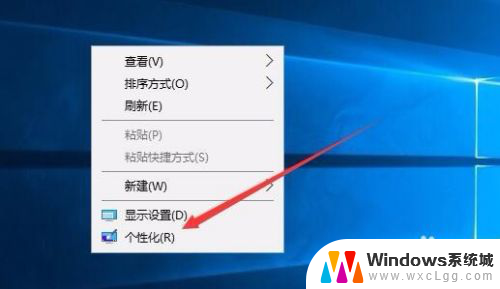电脑录屏怎么改保存路径 Win10录屏默认保存位置如何更改
更新时间:2024-02-09 14:43:34作者:xtliu
现如今电脑录屏已经成为我们日常工作和学习中不可或缺的一部分,Win10系统中的默认保存位置却可能不一定符合我们的需求。如何改变Win10录屏的默认保存路径呢?在本文中我们将探讨这个问题,并介绍一些简便的方法来帮助您更改录屏的保存位置。无论是为了方便管理文件,还是为了节省存储空间,改变录屏的保存路径都是非常实用的技巧。让我们一起来了解吧!
方法如下:
1打开我的电脑,在视频处单击鼠标右键,打开属性。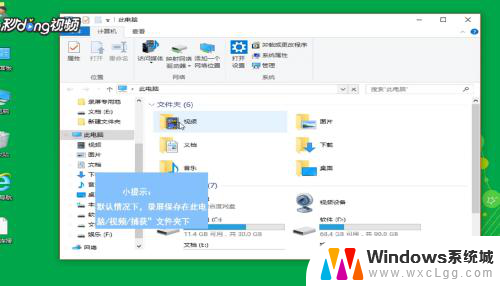 2在出现的界面上方选择位置,即可看到默认保存位置为C盘。
2在出现的界面上方选择位置,即可看到默认保存位置为C盘。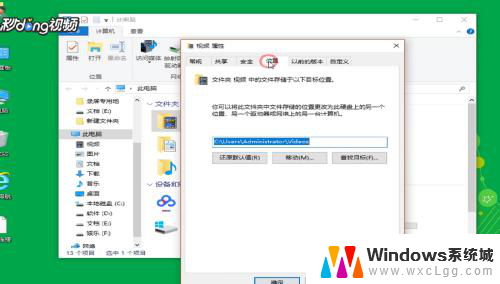 3点击下方的移动,将文件保存到硬盘上的任意一个文件夹。并点击确定。
3点击下方的移动,将文件保存到硬盘上的任意一个文件夹。并点击确定。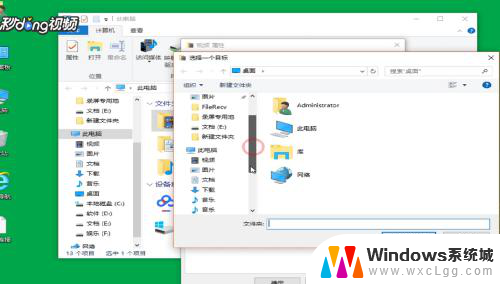 4此时录屏默认保存位置即被更改。
4此时录屏默认保存位置即被更改。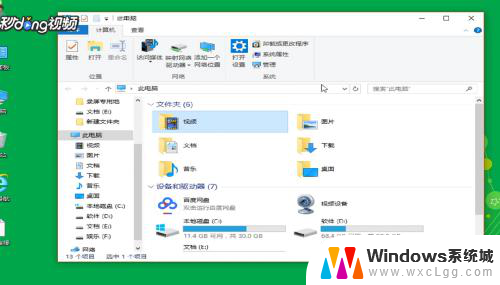
以上是如何更改电脑录屏保存路径的全部内容,如果遇到这种情况,可以尝试按照以上方法解决,希望对大家有所帮助。